WPS表格中饼图的百分比如何精确到小数点后两位
2023-01-10 10:06:56作者:极光下载站
我们在使用wps进行编辑表格数据的时候,有的小伙伴就会遇到各种各样的问题,并且自己怎么都解决不了,很是困惑,比如当你在WPS表格中编辑了数据,想要给数据插入一个饼图来表示,但是插入之后没有小数位数,显示的数据标签是一个整数,如果不显示小数位数的话,那么你的数据差异就比较大,遇到这种情况的小伙伴们第一时间进入到设置单元格格式中发现百分比的小数位数显示的是两位小数,但是为什么饼图中的数据标签却显示的是整数,这让小伙伴们非常的疑惑,但是不知道怎么解决,遇到这种情况我们需要进入到数据标签下的类别中将百分比的数值改为2位小数就可以了,下面我们一起来看看具体的操作方法吧,需要的小伙伴快来看看。

方法步骤
1.一般我们在使用WPS制作excel表格的时候,发现给数据插入了一个饼图显示的是整数,但是自己想要插入的饼图数据显示有小数点的数据,那么怎么操作呢。
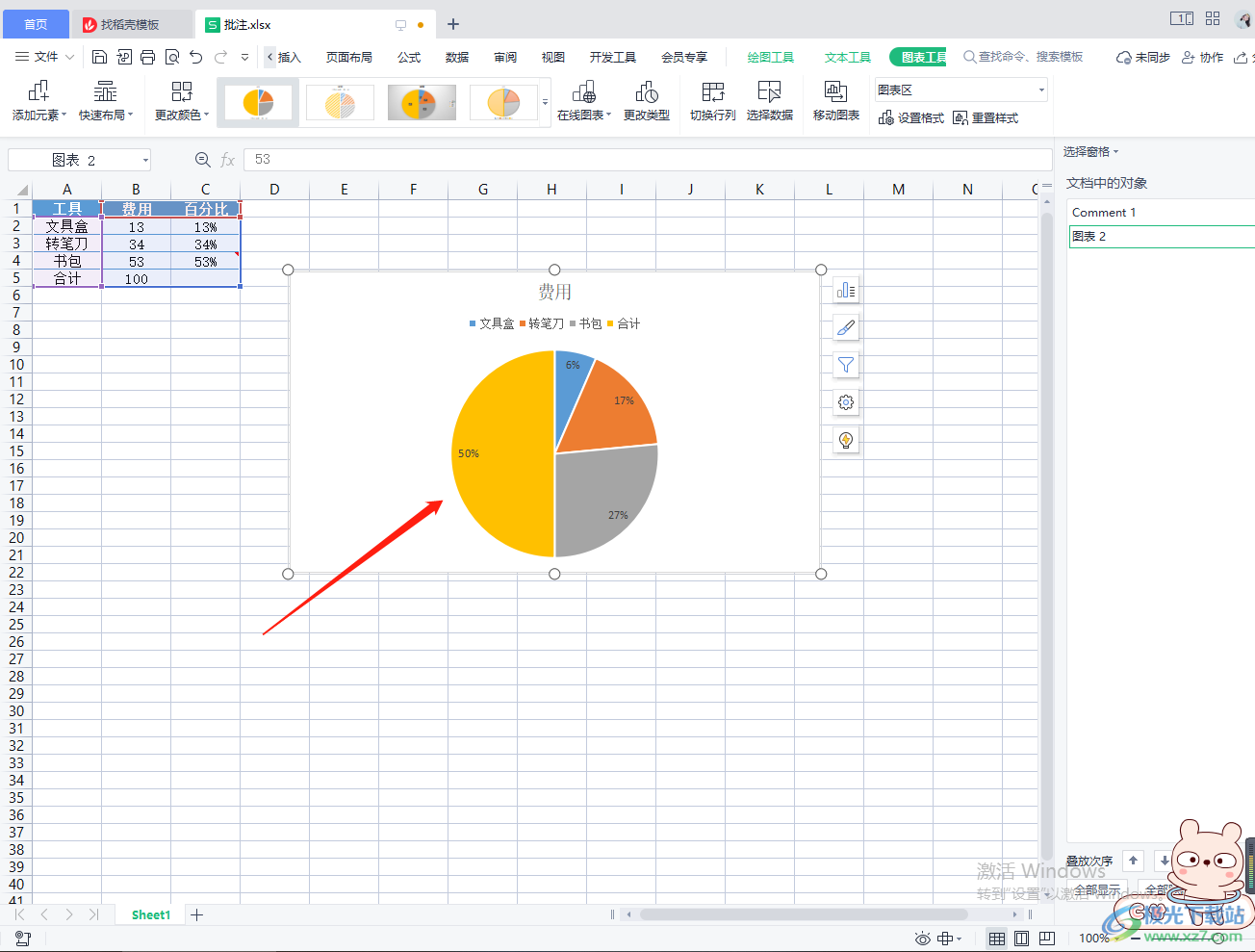
2.有的小伙伴会进入到设置单元格数据的窗口中,将【百分比】的小数点位数设置了2位小数,但是发现根本没用。
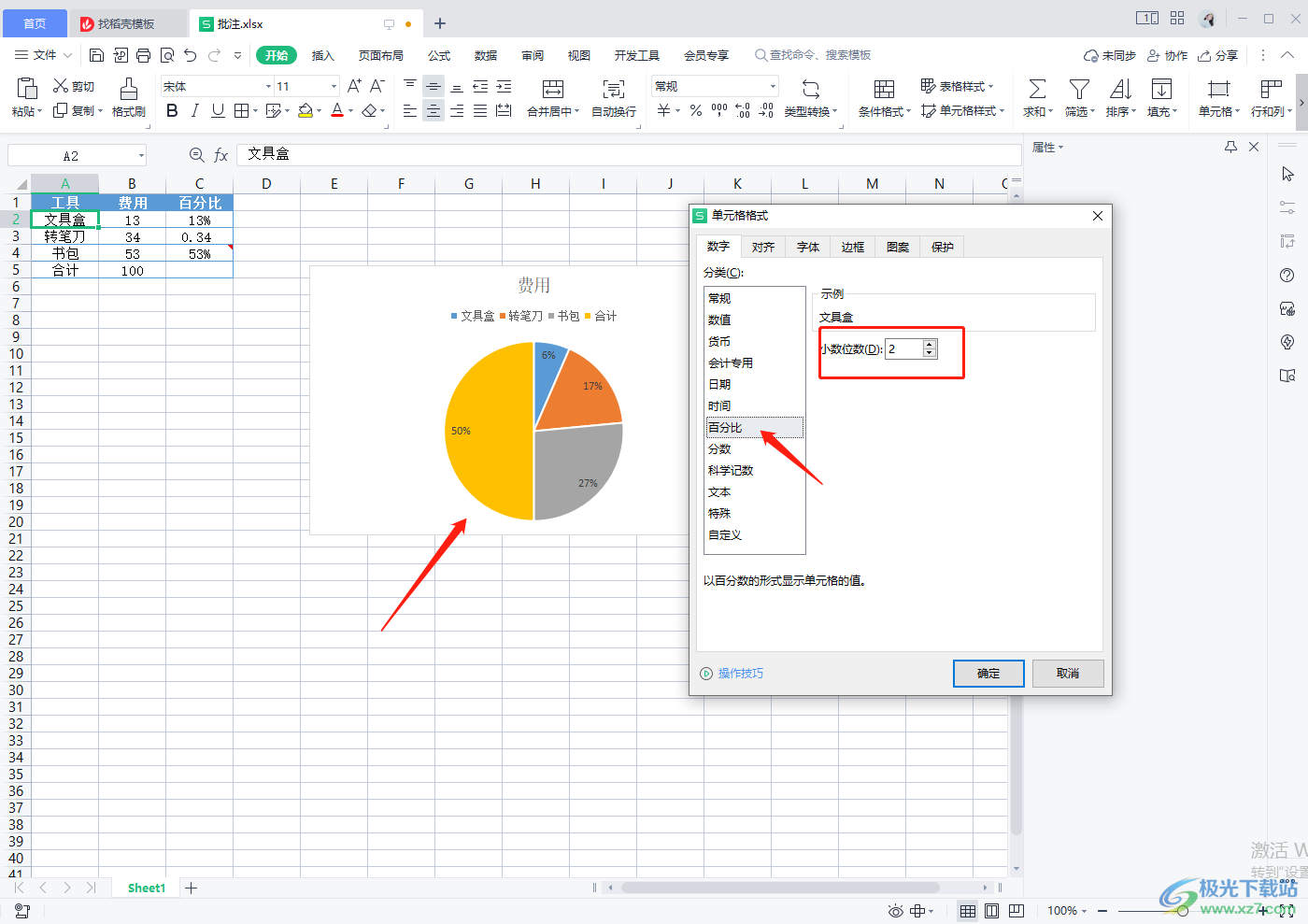
3.那么我们可以点击插入到的饼图,然后将饼图右侧的第一个图标选项点击打开,将【数据标签】勾选上,然后点击【数据标签】,在复选项中将【更多选项】点击打开。
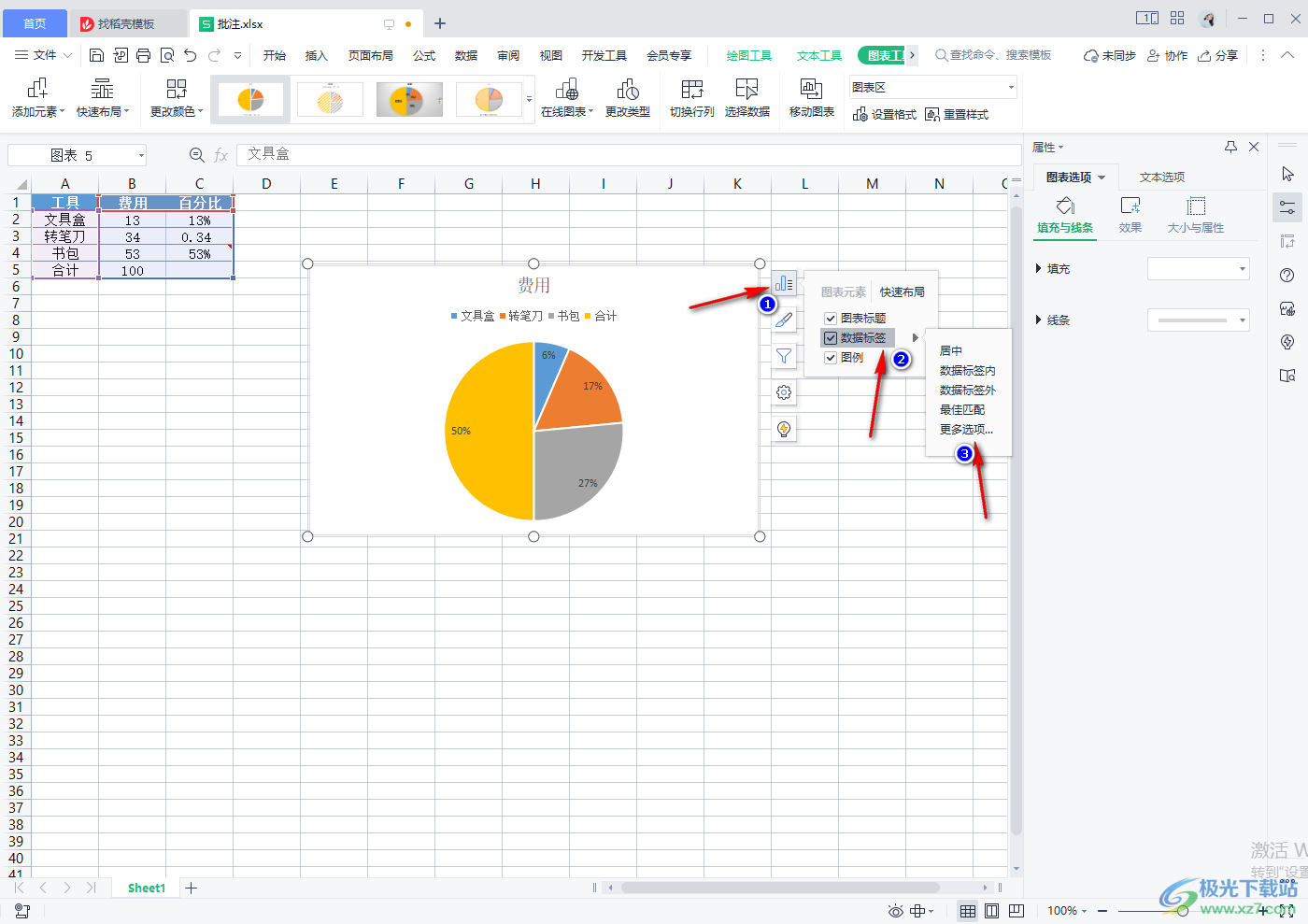
4.之后在右侧就会显示出一个属性设置,选择【标签】选项,然后点击【数字】,并且将【类别】这个选项下拉按钮点击打开,选择【百分比】。
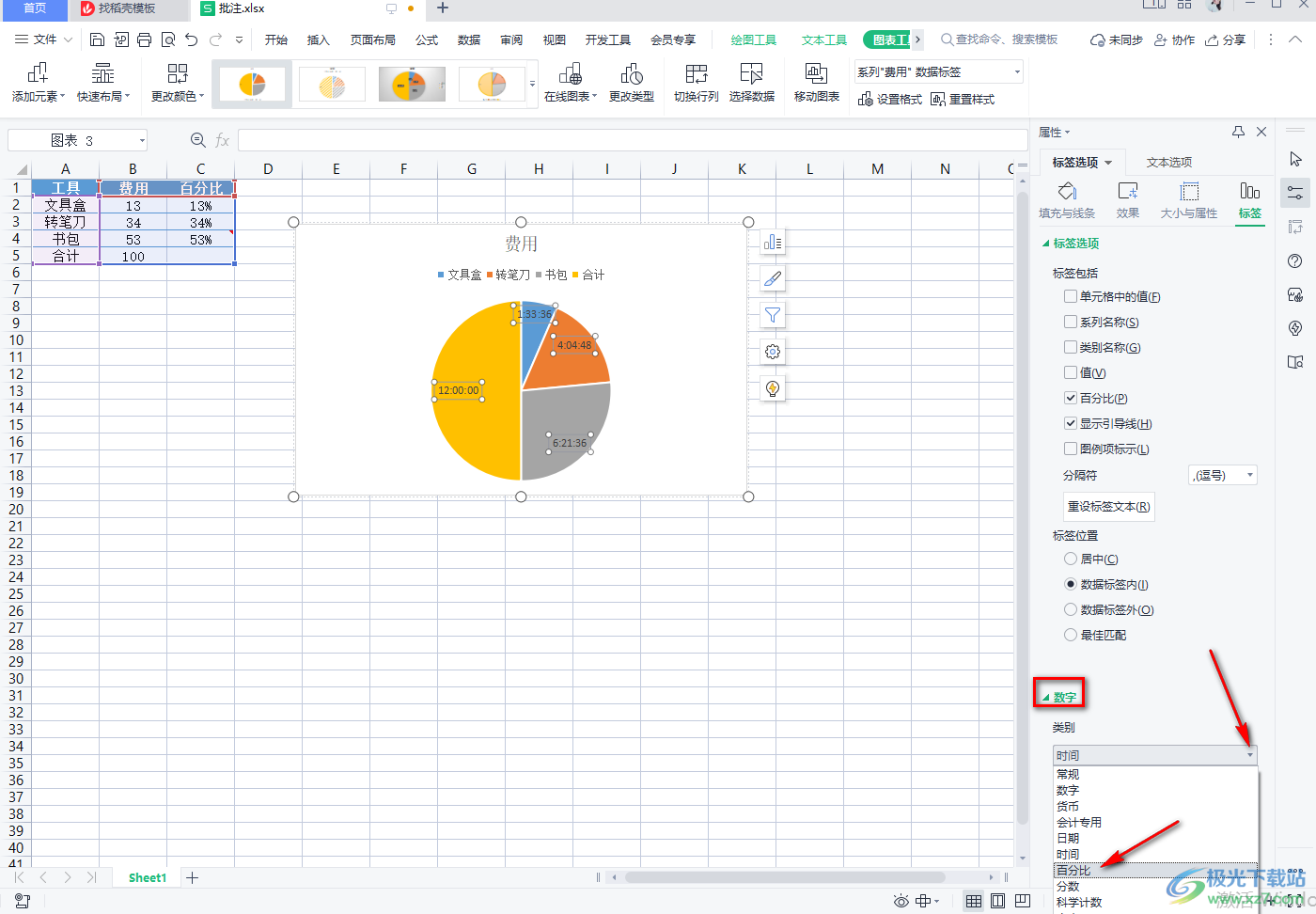
5.接着再将下方的【小数位数】的框中输入数字为【2】即可。
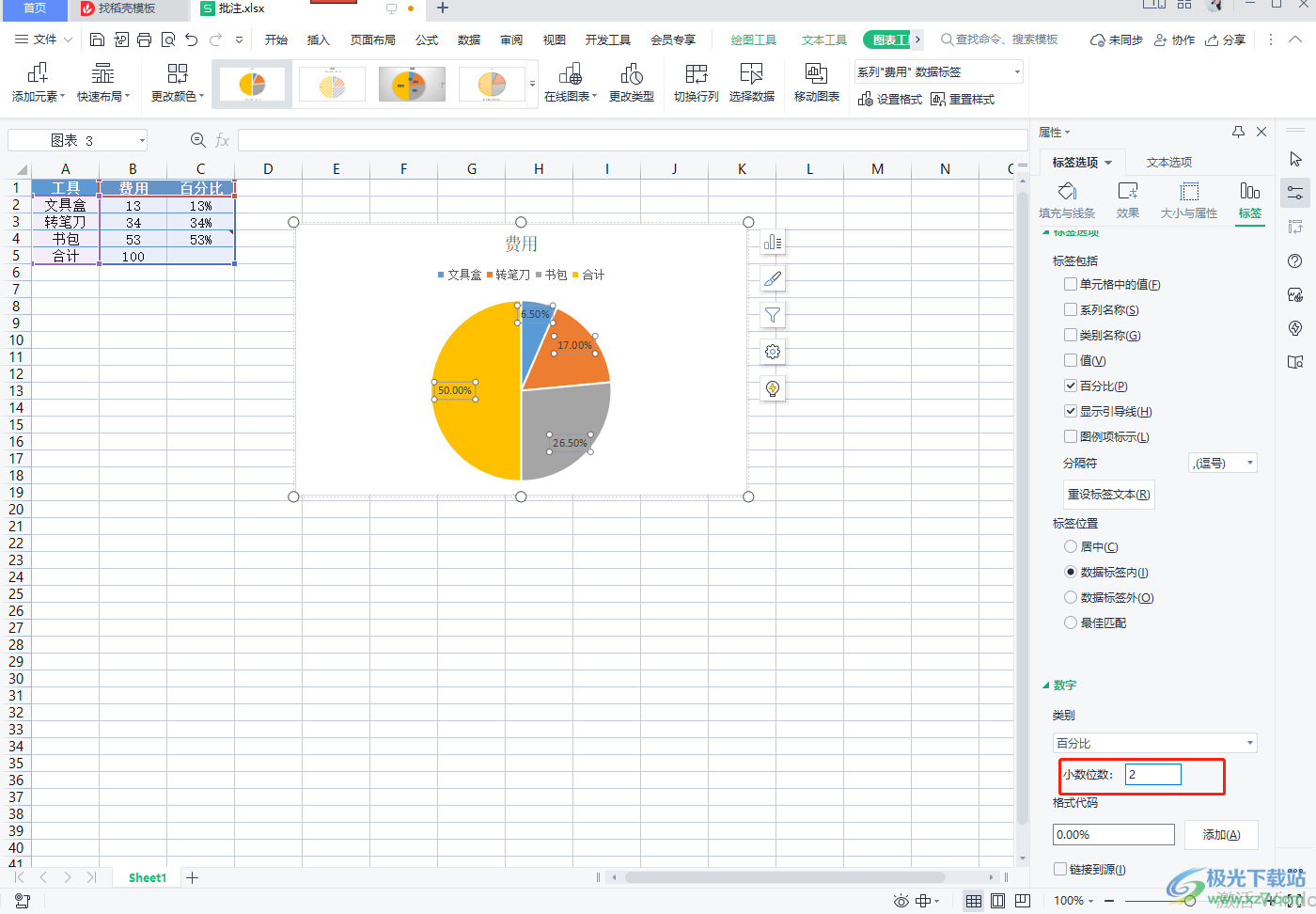
6.最后你就可以会看到饼图的数据标签显示的是两位小数位数了,如图所示。
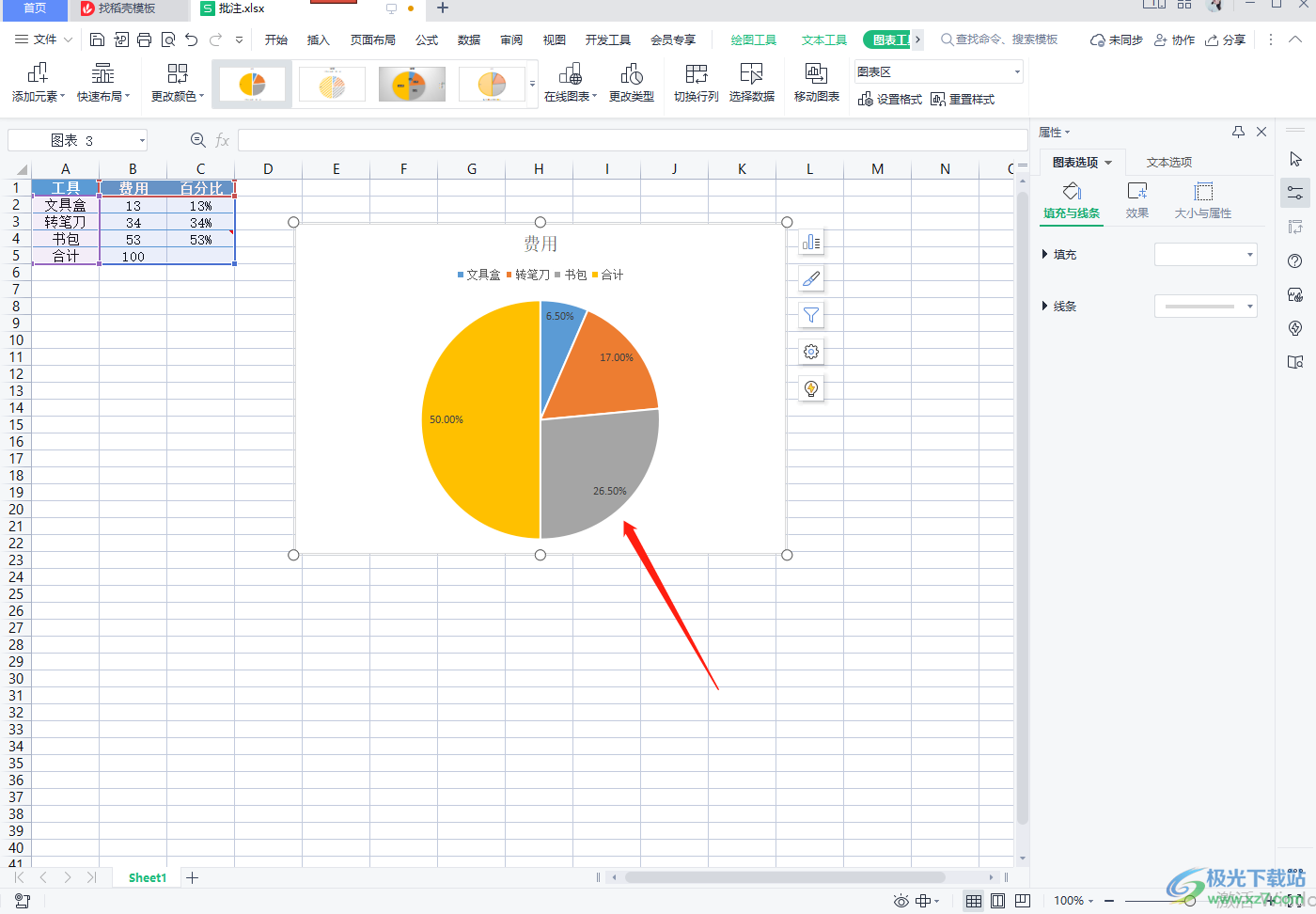
以上就是关于如何使用WPS表格设置饼图百分比两位小数位数的具体操作方法,在编辑数据的过程中,很多时候都会遇到自己不会操作的情况,比如遇到饼图不能显示两位小数位数的这种情况,那么就可以按照上述方法来操作就可以解决了,需要的小伙伴可以试试哦。
